Bagaimana untuk menambah widget kamera pada Samsung Galaxy

Kemas kini One UI 6 membolehkan pengguna menambah widget kamera pada telefon Samsung Galaxy untuk disesuaikan mengikut kehendak mereka.
Untuk menjawab soalan seperti "Di manakah tangkapan skrin saya dalam Windows 10?" atau "Di manakah skrin cetak pergi pada Windows 10?" , anda mesti terlebih dahulu memahami terdapat beberapa cara untuk mengambil tangkapan skrin pada komputer atau peranti anda. Tangkapan skrin (juga dipanggil skrin cetak oleh sesetengah orang) disimpan ke papan keratan anda atau di lokasi lalai, dan anda boleh menukar folder tangkapan skrin Windows 10 dengan mudah. Jika anda ingin tahu di mana tangkapan skrin disimpan pada Windows 10 dan ketahui cara menukar lokasi lalainya, baca panduan ini:
Kandungan
NOTA : Kami telah meneroka cara untuk mengambil tangkapan skrin Windows secara terperinci, jika anda ingin membaca semua tentang kaedah terbina dalam yang tersedia dalam Windows 10. Sekiranya anda tertanya-tanya bagaimana untuk mencari tangkapan skrin pada peranti lain juga (iPhone, Telefon pintar Android, Mac), lihat panduan kami tentang lokasi tangkapan skrin .
Di manakah skrin cetak pergi pada Windows 10?
Dalam Windows 10, terdapat lebih daripada satu cara untuk menangkap skrin, dan anda perlu mengambil kira perkara itu apabila cuba mengetahui tempat tangkapan skrin disimpan.
Dalam sesetengah kes, skrin cetak pergi ke papan keratan anda dan anda perlu menampal tangkapan skrin ke dalam program penyuntingan imej seperti Paint sebelum menyimpannya di tempat lain. Lokasi lalai yang dicadangkan oleh Paint untuk menyimpan imej ialah PC Ini , tetapi anda boleh menyemak imbas dan memilih yang lain apabila anda menyimpan tangkapan skrin.
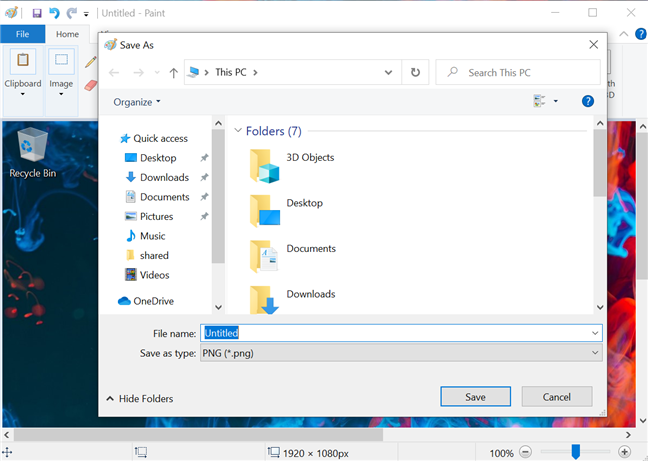
Tentukan tempat tangkapan skrin disimpan daripada Paint
Jika anda menggunakan Snip & Sketch untuk mengambil tangkapan skrin, apl itu mencadangkan folder Pictures apabila anda menyimpan hasil carian, tetapi anda boleh memilih lokasi lain.
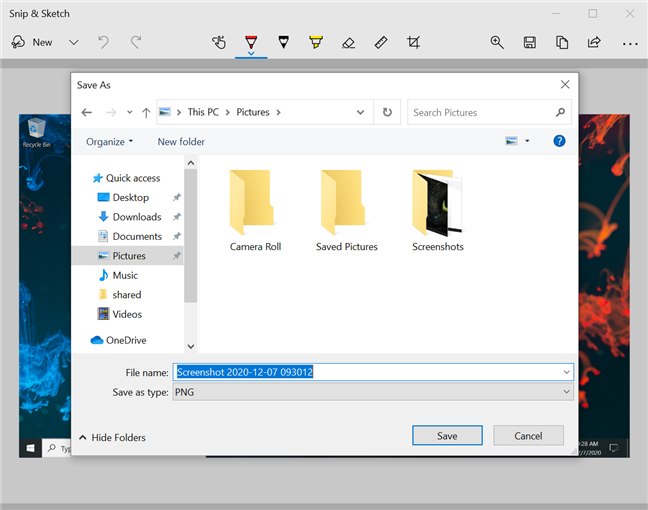
Pilih tempat tangkapan skrin disimpan dengan Snip & Sketch
PETUA: Apl mengingati folder baharu yang anda semak imbas, yang menjadi lokasi yang dicadangkan apabila anda menyimpan tangkapan skrin seterusnya.
Jika anda seorang pemain, ia mungkin menarik minat anda cara mengambil tangkapan skrin dalam Steam dan lokasinya . Selain itu, anda juga boleh menggunakan bar Permainan Xbox untuk menangkap permainan. Untuk mengetahui lebih lanjut mengenainya dan menukar folder tangkapan skrin lalainya, baca Bagaimana saya boleh merakam permainan saya pada PC Windows 10?
Walau bagaimanapun, terdapat satu lagi cara yang lebih selesa untuk mengambil tangkapan skrin, pada mulanya diperkenalkan dalam Windows 8. Ia menyimpan keputusan secara automatik dan tidak memerlukan aplikasi pihak ketiga untuk berbuat demikian. Untuk menggunakannya, tekan Windows + Print Screen serentak pada papan kekunci anda.
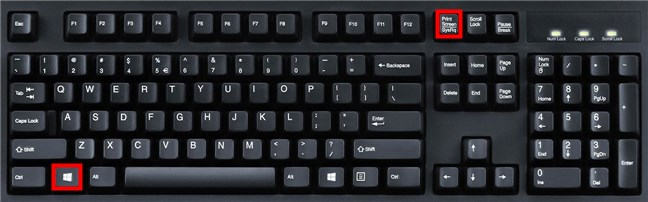
Gunakan butang Windows + Print Screen untuk menyimpan tangkapan skrin secara automatik
Walaupun pintasan papan kekunci ini mudah, ia tidak jelas ke mana perginya skrin cetakan Windows 10. Semua tangkapan skrin yang anda ambil tanpa menggunakan alat lain disimpan dalam folder lalai yang sama, dipanggil Tangkapan Skrin . Anda sepatutnya dapat mencarinya dengan mengakses Gambar di dalam folder pengguna anda.
PENTING: Folder Tangkapan Skrin dibuat hanya selepas anda mengambil tangkapan skrin pertama anda menggunakan kaedah di atas.
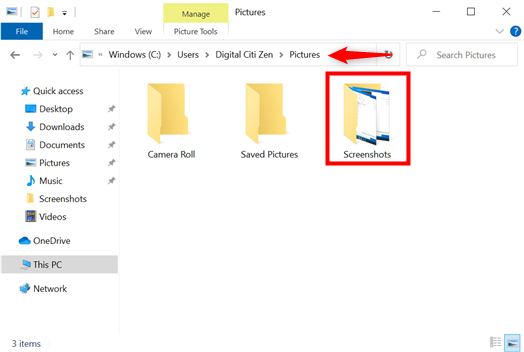
Semak imbas ke folder Tangkapan Skrin Windows 10
Jika anda tidak menukar lokasi lalai folder pengguna Pictures anda , laluan ke folder Screenshot ialah "C:\Users\your_name\Pictures\Screenshots" - dengan "your_name" ialah nama akaun pengguna Windows 10 anda, seperti yang dilihat di atas.
Sebagai alternatif, anda juga boleh memilih lokasi Gambar daripada anak tetingkap Navigasi Akses Pantas untuk pergi ke folder tempat tangkapan skrin disimpan.
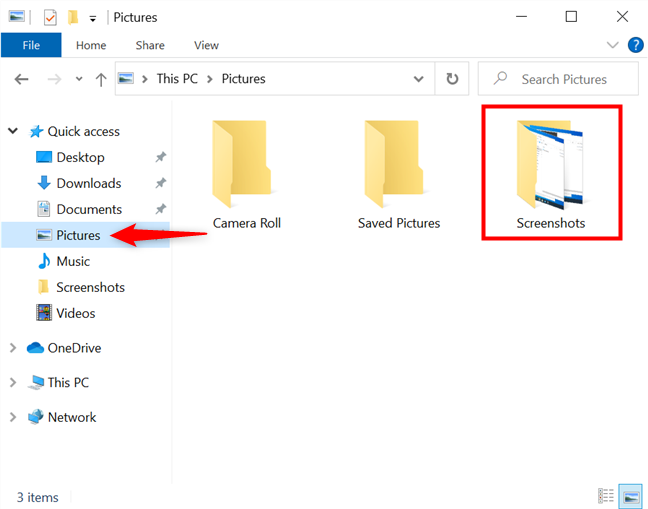
Gunakan Akses Pantas untuk mengakses folder Tangkapan Skrin Windows 10
Walaupun lokasi ini mungkin intuitif dan berfungsi untuk kebanyakan orang, terdapat situasi di mana anda mungkin ingin mengubahnya.
Bagaimana untuk menukar lokasi folder Tangkapan Skrin Windows 10
Jika anda mahu tangkapan Windows + Print Screen anda disimpan ke lokasi lain, anda perlu membuat folder baharu untuk tangkapan skrin anda dahulu. Folder, yang boleh berada di mana-mana yang anda mahu pada PC Windows 10 anda, dinamakan semula kepada Tangkapan Skrin sebaik sahaja anda menjadikannya lokasi lalai untuk tangkapan skrin automatik anda. Walau bagaimanapun, anda boleh menukar namanya selepas itu.
Kemudian, akses folder Properties of the Screenshots yang terdapat dalam Pictures (“C:\Users\your_name\Pictures\Screenshots”) . Klik kanan atau tekan dan tahan pada Tangkapan Skrin untuk membuka menu kontekstual dan tekan Properties .
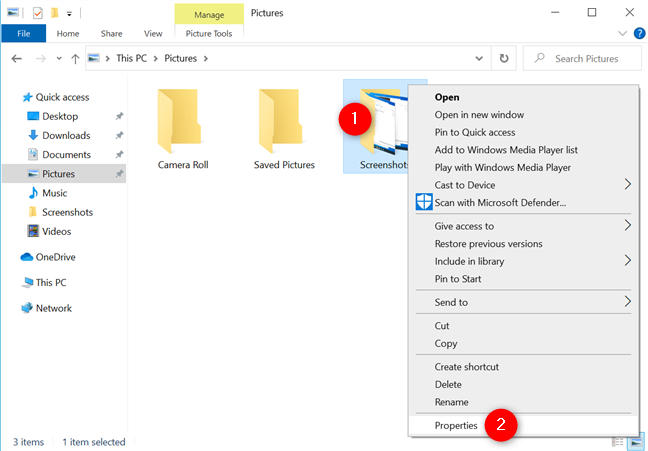
Buka Properties folder Tangkapan Skrin Windows 10
Akses tab Lokasi dan anda boleh melihat laluan sedia ada ke folder Tangkapan Skrin anda. Untuk menukar ke mana skrin cetakan anda pergi dalam Windows 10, klik atau ketik pada butang Alih .
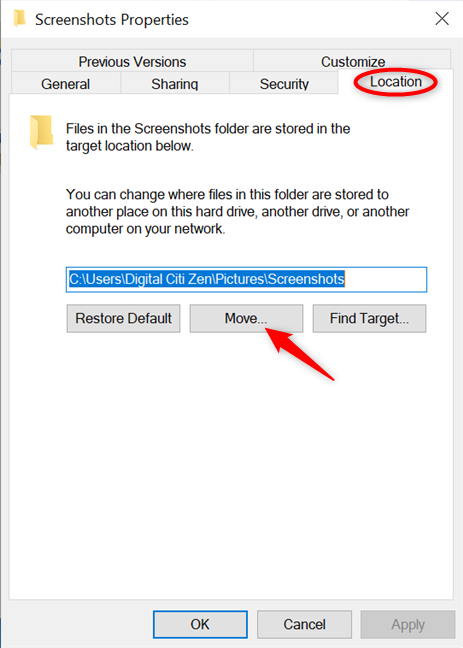
Tekan Move untuk menukar tempat Windows 10 menyimpan tangkapan skrin
Ini membuka tetingkap "Pilih Destinasi" . Semak imbas komputer atau peranti Windows 10 anda sehingga anda menemui folder yang anda buat untuk tangkapan skrin, klik atau ketik padanya untuk memilihnya, dan kemudian tekan pada butang Pilih Folder .
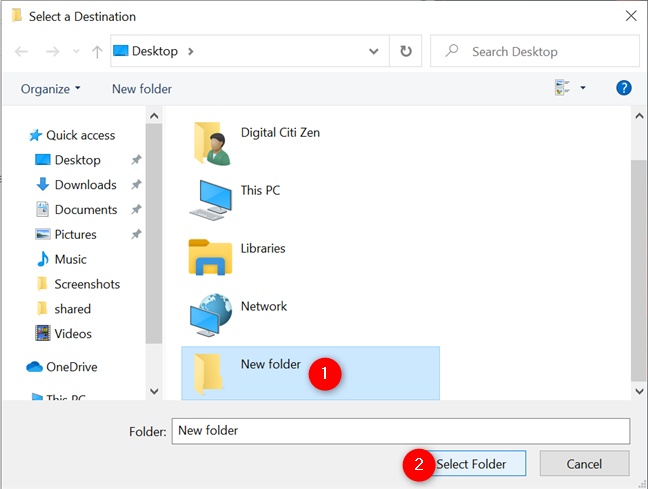
Pilih lokasi tangkapan skrin Windows 10 baharu
Kembali ke tetingkap Screenshot Properties , anda seharusnya melihat laluan baharu yang anda pilih untuk folder Screenshots . Klik atau ketik OK atau Gunakan .
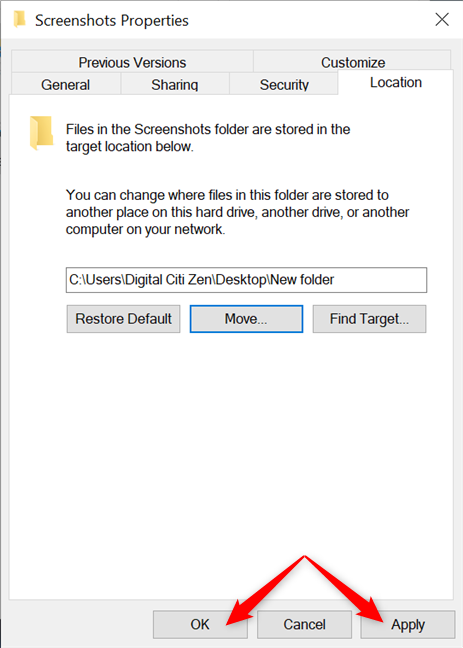
Tekan OK atau Guna untuk menukar tempat skrin cetak masuk dalam Windows 10
Windows 10 bertanya sama ada anda mahu mengalihkan semua tangkapan skrin dari lokasi lama ke lokasi baharu. Pilih Ya , dan semua tangkapan skrin lama anda dipindahkan ke folder Tangkapan Skrin baharu. Semua tangkapan skrin yang anda ambil mulai sekarang akan disimpan di lokasi baharu.

Alihkan semua tangkapan ke folder Tangkapan Skrin Windows 10 baharu
Bergantung pada bilangan tangkapan skrin yang telah anda buat setakat ini, proses pemindahan mungkin mengambil sedikit masa. Apabila ia selesai, folder Tangkapan Skrin asal hilang daripada Pictures . Anda boleh melihat folder baharu yang anda pilih sebagai lalai telah dinamakan semula kepada Tangkapan Skrin .
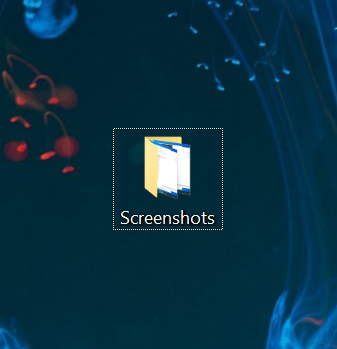
Folder Windows 10 Screenshots baharu ialah folder yang anda tentukan
Folder Tangkapan Skrin ditukar hanya untuk akaun pengguna semasa. Ulangi prosedur ini untuk setiap akaun yang folder Tangkapan Skrinnya anda mahu alihkan.
PENTING: Adalah penting untuk tidak mengalihkan lokasi folder Tangkapan skrin ke folder sistem lain, seperti terus ke Desktop . Jika anda berbuat demikian, anda tidak boleh mengubah halanya kemudian, seperti yang dijelaskan dalam Cara menukar lokasi folder pengguna dalam Windows 10 .
Bagaimana untuk memulihkan lokasi lalai folder Tangkapan Skrin Windows 10
Jika anda ingin mengalihkan folder Tangkapan Skrin kembali ke lokasi asalnya, anda boleh melakukannya dengan mudah daripada Propertiesnya. Akses Sifat Tangkapan Skrin , seperti yang dijelaskan dalam bab sebelumnya, dan tekan butang Pulihkan Lalai dalam tab Lokasinya .
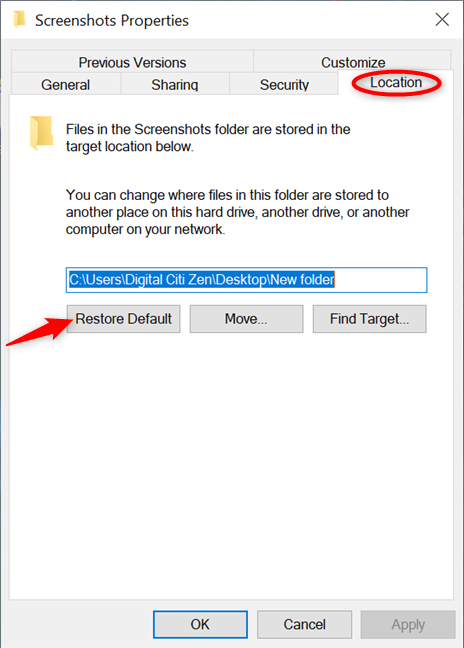
Pulihkan lokasi lalai di mana skrin cetakan anda pergi dalam Windows 10
Sebaik sahaja anda berbuat demikian, laluan dalam medan di atas butang Restore Default bertukar kepada Pictures lalai . Klik atau ketik OK atau Guna untuk menyimpan perubahan anda.
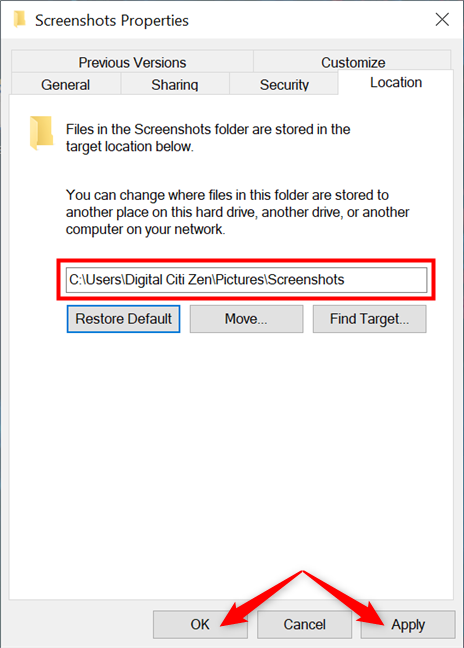
Tukar tempat anda mencari tangkapan skrin dalam Windows 10
Jika folder Tangkapan Skrin asal tidak lagi wujud, maka ia mesti dibuat. Apabila Windows 10 bertanya sama ada anda mahu menciptanya, tekan Ya .
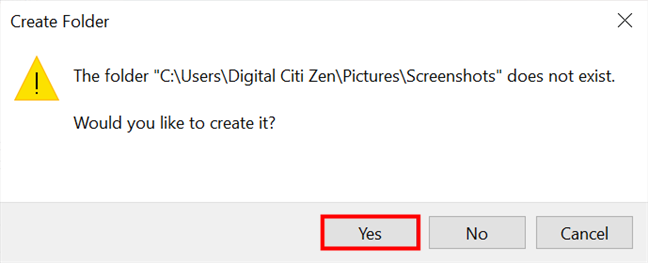
Cipta semula folder Tangkapan Skrin lalai dalam Windows 10 untuk kembali ke lokasi awal untuk menyimpan tangkapan
Alihkan semua tangkapan skrin anda ke folder Tangkapan skrin lalai , seperti yang dijelaskan dalam bab sebelumnya. Kemudian, tekan OK , dan folder Tangkapan skrin dipulihkan ke lokasi lalainya.
PETUA: Jika anda memerlukan bantuan lanjut mencari atau memulihkan folder Tangkapan Skrin anda , lihat panduan kami tentang Cara memulihkan Muat Turun dan folder pengguna lain dalam Windows 10 .
Adakah anda mahukan cara yang lebih mudah untuk mencari tangkapan skrin anda dalam Windows 10?
Mencari lokasi tangkapan skrin Windows 10 anda tidak sepatutnya menjadi satu cabaran. Sudah tentu, anda mungkin menemuinya akhirnya, tetapi kami berharap ada cara yang lebih mudah untuk pengguna mengetahui tempat setiap tangkapan skrin disimpan. Sebagai contoh, jika anda menggunakan VLC untuk tangkapan skrin video , lokasi akan dipaparkan dengan serta-merta pada skrin. Kami ingin melihat Microsoft melakukan sesuatu yang serupa atau sekurang-kurangnya mempunyai Windows 10 memaparkan pemberitahuan tentang lokasi tangkapan skrin. Apa pendapat anda? Adakah anda lebih suka cara yang lebih mudah untuk mencari tangkapan skrin dalam Windows 10? Beritahu kami dalam ulasan.
Kemas kini One UI 6 membolehkan pengguna menambah widget kamera pada telefon Samsung Galaxy untuk disesuaikan mengikut kehendak mereka.
Dalam artikel berikut, kami akan membentangkan operasi asas untuk memulihkan data yang dipadam dalam Windows 7 dengan alat sokongan Recuva Portable. Dengan Mudah Alih Recuva, anda boleh menyimpannya pada mana-mana batang USB yang mudah, dan menggunakannya apabila diperlukan. Alat padat, ringkas, mudah digunakan dengan ciri berikut:
Jajarkan teks ke kiri, kanan, atau tengah dalam Microsoft Word. Wajarkan dan jajarkan teks secara menegak untuk hasil terbaik. Panduan lengkap untuk menyelaraskan teks.
Cara membuat folder baharu dalam Windows menggunakan menu klik kanan, File Explorer, papan kekunci atau baris arahan.
Secara teknikal, iPhone 4 boleh mengambil foto 5 Megapiksel dan video HDTV1280 x 720 atau hanya 720p. Sebagai contoh, fail video yang dirakam dengan iPhone sepanjang kira-kira 50 saat akan bersaiz melebihi 60MB...
Jika anda tidak perlu lagi menggunakan Galaxy AI pada telefon Samsung anda, anda boleh mematikannya dengan operasi yang sangat mudah. Berikut ialah arahan untuk mematikan Galaxy AI pada telefon Samsung.
Jika anda tidak perlu menggunakan sebarang aksara AI di Instagram, anda juga boleh memadamkannya dengan cepat. Berikut ialah panduan untuk mengalih keluar aksara AI di Instagram.
Simbol delta dalam Excel, juga dikenali sebagai simbol segitiga dalam Excel, banyak digunakan dalam jadual data statistik, menyatakan peningkatan atau penurunan nombor, atau sebarang data mengikut kehendak pengguna.
Selain berkongsi fail Helaian Google dengan semua helaian yang dipaparkan, pengguna boleh memilih untuk berkongsi kawasan data Helaian Google atau berkongsi helaian pada Helaian Google.
Pengguna juga boleh menyesuaikan untuk mematikan memori ChatGPT pada bila-bila masa yang mereka mahu, pada kedua-dua versi mudah alih dan komputer. Berikut ialah arahan untuk melumpuhkan storan ChatGPT.
Secara lalai, Kemas Kini Windows akan menyemak kemas kini secara automatik dan anda juga boleh melihat bila kemas kini terakhir dibuat. Berikut ialah arahan tentang cara melihat masa terakhir Windows dikemas kini.
Pada asasnya, operasi untuk memadam eSIM pada iPhone juga mudah untuk kami ikuti. Berikut ialah arahan untuk mengalih keluar eSIM pada iPhone.
Selain menyimpan Foto Langsung sebagai video pada iPhone, pengguna boleh menukar Foto Langsung kepada Boomerang pada iPhone dengan sangat mudah.
Banyak apl mendayakan SharePlay secara automatik apabila anda FaceTime, yang boleh menyebabkan anda secara tidak sengaja menekan butang yang salah dan merosakkan panggilan video yang anda buat.
Apabila anda mendayakan Klik untuk Lakukan, ciri ini berfungsi dan memahami teks atau imej yang anda klik dan kemudian membuat pertimbangan untuk menyediakan tindakan kontekstual yang berkaitan.
Menghidupkan lampu latar papan kekunci akan menjadikan papan kekunci bercahaya, berguna apabila beroperasi dalam keadaan cahaya malap atau menjadikan sudut permainan anda kelihatan lebih sejuk. Terdapat 4 cara untuk menghidupkan lampu papan kekunci komputer riba untuk anda pilih di bawah.
Terdapat banyak cara untuk memasuki Safe Mode pada Windows 10, sekiranya anda tidak dapat memasuki Windows dan masuk. Untuk memasuki Safe Mode Windows 10 semasa memulakan komputer anda, sila rujuk artikel di bawah dari WebTech360.
Grok AI kini telah mengembangkan penjana foto AInya untuk mengubah foto peribadi kepada gaya baharu, seperti mencipta foto gaya Studio Ghibli dengan filem animasi terkenal.
Google One AI Premium menawarkan percubaan percuma selama 1 bulan untuk pengguna mendaftar dan mengalami banyak ciri yang dinaik taraf seperti pembantu Gemini Advanced.
Bermula dengan iOS 18.4, Apple membenarkan pengguna memutuskan sama ada untuk menunjukkan carian terbaru dalam Safari.


















